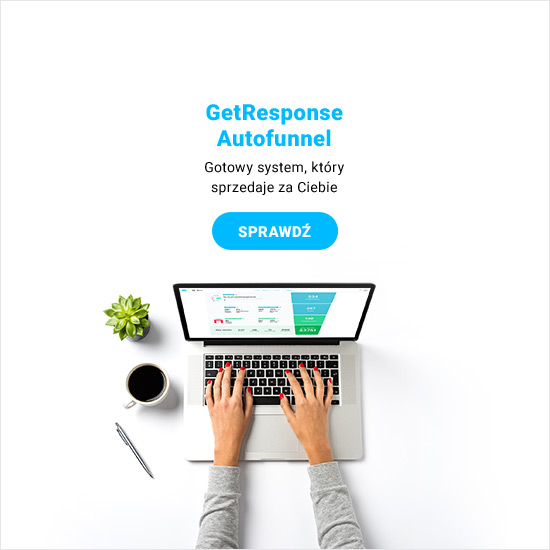Wprowadzenie
Witaj w GetResponse! Na pewno będziesz zadowolony z wyboru naszej platformy – tak, jak ponad 350 000 klientów z całego świata.
Przygotowaliśmy ten mini-przewodnik, aby Twoje przejście z Mailchimpa do GetResponse przebiegło gładko i przyjemnie. Po zapoznaniu się z nim będziesz wiedzieć wszystko, czego potrzebujesz, by rozpocząć pracę z naszym systemem.
Dzięki lekturze przewodnika poznasz:
- terminologię stosowaną w koncie GetResponse,
- sposoby na przeniesienie bazy adresowej, wiadomości i formularzy do GetResponse,
- sposoby na łatwe zintegrowanie platformy z innymi serwisami, z których korzystasz,
- odpowiedniki narzędzi, których używałeś w Mailchimpie…
- …a także całą gamę innych funkcji, które masz teraz na wyciągnięcie ręki!
Zaczynajmy!
Niniejszy poradnik jest skierowany do aktualnych klientów GetResponse, którzy uprzednio korzystali z rozwiązania Mailchimp oferowanego przez The Rocket Science Group, LLC z siedzibą w Atlancie. Dokument został stworzony wyłącznie w celach informacyjnych i ma na celu ułatwienie nowym użytkownikom GetResponse, którzy podjęli decyzję o zmianie dostawcy usługi platformy marketingowej, przeniesienie treści, które zgodnie z prawem i odpowiednimi regulaminami usług, mogą zostać przenoszone pomiędzy dostawcami. GetResponse nie gwarantuje kompletności i aktualności treści i linków zawartych w dokumencie. GetResponse nie jest w żaden sposób powiązany z Mailchimp/ The Rocket Science Group, LCC., a treść tego dokumentu nie została przedstawiona do uprzedniej autoryzacji The Rocket Science Group, LCC..
Słownik pojęć GetResponse
Na początek przyjrzyjmy się terminologii stosowanej w GetResponse. Niektóre z poniższych nazw są polskimi odpowiednikami określeń, które znasz z Mailchimpa, a inne będą dla Ciebie zupełnie nowe.
| GetResponse | Mailchimp |
|---|---|
| Kontakty | Subscribers |
| Listy | Lists |
| Newsletter | Campaign |
| Autoresponder | Automation |
| RSS-to-Email | Blog Broadcasts |
| Marketing automation | Automation |
| Formularze | Signup Forms |
| Statystyki | Reports |
Przeniesienie bazy adresowej
U podstaw sukcesu działań email marketingowych leży baza adresowa. Zgromadziłeś już grupę lojalnych odbiorców? Nic nie stoi na przeszkodzie, abyś przeniósł ich adresy do konta GetResponse! Aby to zrobić, w pierwszej kolejności eksportuj dane z konta Mailchimp.
Zaloguj się do konta Mailchimp i przejdź do zakładki Lists. Następnie kliknij nazwę listy odbiorców, którą chcesz eksportować. Zobaczysz dane wszystkich kontaktów znajdujących się na danej liście.
Wybierz adresy email do eksportu (oczywiście mogą to być też wszystkie adresy z danej listy). Następnie z górnego menu wybierz opcję Export List. W wyniku tej operacji otrzymasz plik w formacie CSV.
Innym sposobem jest utworzenie kopii zapasowej całego konta Mailchimp. Aby to zrobić, z menu w prawym górnym rogu wybierz kolejno Account >> Settings >> Manage My Data i użyj opcji „Build My Data Backup”. Dzięki temu zyskasz dostęp do paczki plików z danymi Twojego konta.
Teraz możesz zalogować się do konta GetResponse i importować bazę adresową w zakładce Listy >> Dodaj kontakty. Wskaż metodę dodania nowych kontaktów: „Dodaj plik, importuj z serwisów lub wklej wiele adresów”, a następnie wybierz plik z adresami odbiorców.
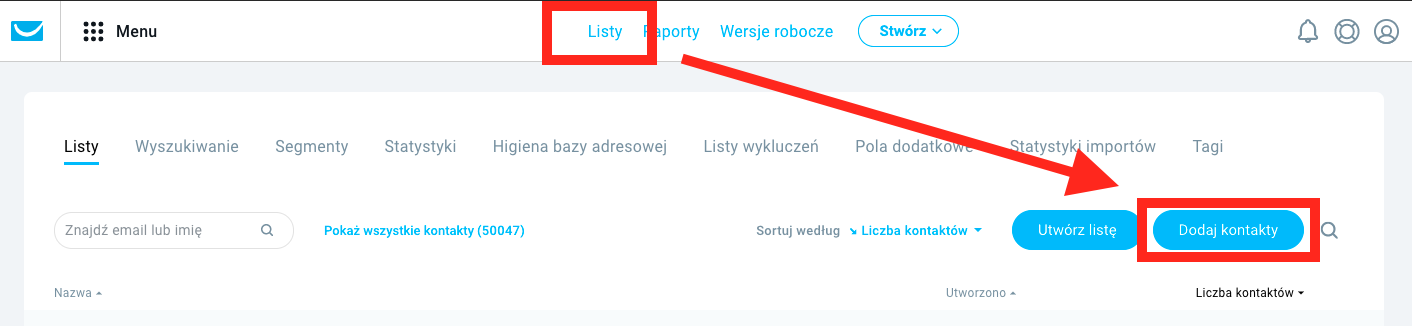
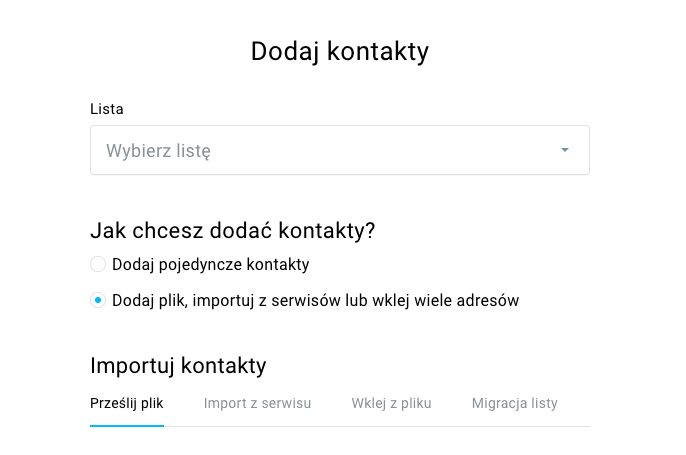
Dodatkowo, masz możliwość wprowadzenia zaawansowanych ustawień importu. Dzięki nim możesz określić, które dane zostaną zaimportowane: wszystkie, informacje tylko o nowych kontaktach, a może tylko zaktualizowane dane istniejących kontaktów? W ostatnim kroku potwierdź, że masz zgodę na dodanie osób do bazy. Nasi specjaliści upewnią się, że baza spełnia wszystkie kryteria naszego systemu antyspamowego Hydra – i będziesz gotowy do rozpoczęcia kampanii marketingowej!
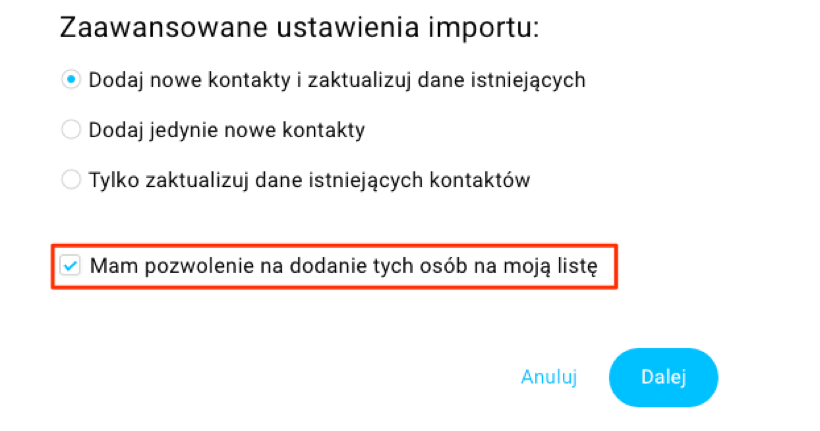
Więcej informacji na temat importu kontaktów (i nie tylko!) znajdziesz w przygotowanych przez nas materiałach pomocniczych.
Przeniosłeś już bazę adresową do GetResponse? To doskonała okazja do uporządkowania jej. Spróbuj ponownie zaangażować odbiorców, którzy nie otwierają wiadomości od Ciebie. A jeśli to nie zadziała… po prostu pozwól im odejść. 😉 Usunięcie „martwych” adresów zmniejszy koszt działań email marketingowych i znacznie poprawi statystyki kampanii.
Potrzebujesz inspiracji? Znajdziesz ją w tym poradniku.
Przeniesienie wiadomości
Bez względu na to, czy wysyłasz proste emaile tekstowe czy rozbudowane kreacje HTML, możesz bez trudu przenieść je do konta GetResponse.
Emaile tekstowe
Jeśli chcesz skopiować tylko treść newslettera, po prostu wyślij do siebie kopię wybranej wiadomości z wykorzystaniem ikony „Preview and Test” w edytorze mailingów. Możesz także skopiować tekst bezpośrednio z edytora Mailchimp.
Zaloguj się do konta GetResponse i stwórz nową wiadomość. Zrobisz to w menu, w zakładce Email marketing >> Newslettery >> Stwórz newsletter (lub Email marketing >> Autorespondery >> Stwórz nowy). Możesz też otworzyć rozwijane menu Stwórz na górnym pasku nawigacyjnym i wybrać Stwórz newsletter lub Stwórz autoresponder.
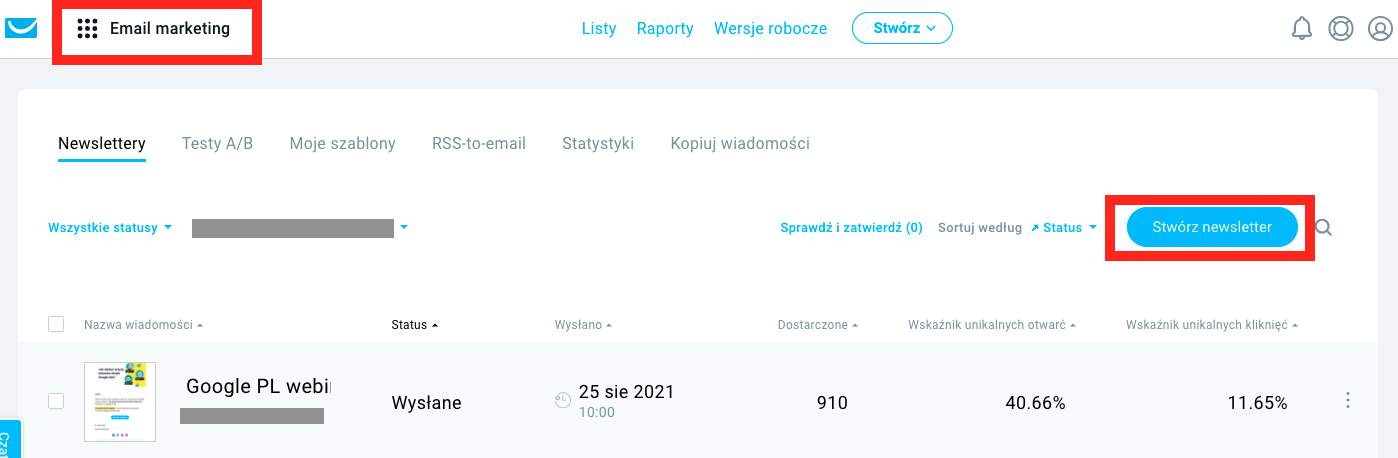
Możesz zaprojektować newsletter od początku lub wykorzystać jeden z setek gotowych szablonów. Dodaj pole tekstowe i wklej skopiowany tekst w wybranym miejscu. Więcej informacji na temat tworzenia emaili w GetResponse znajdziesz tutaj.
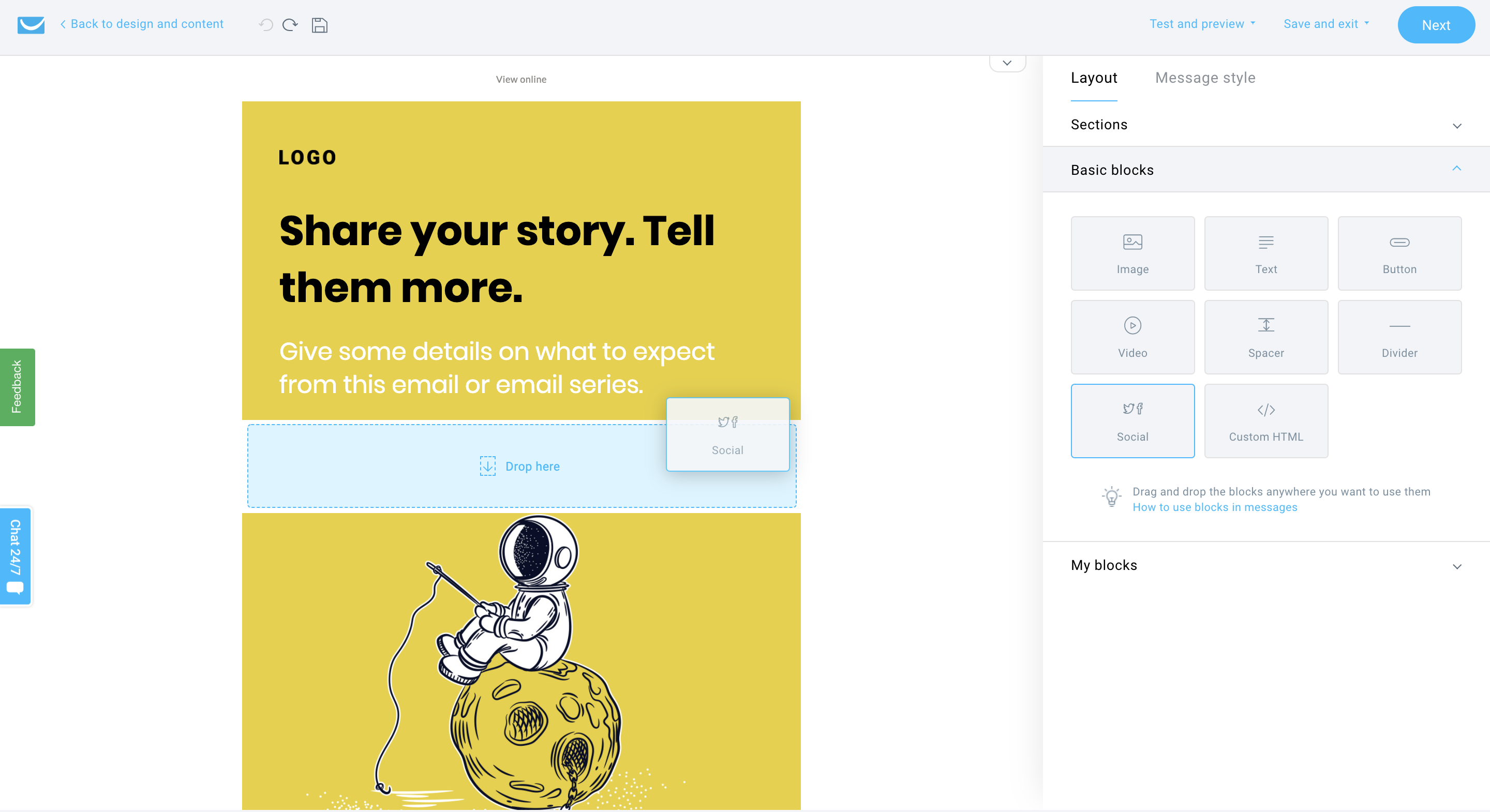
Szablony emaili
Aby przenieść szablon wiadomości, potrzebujesz jego kodu HTML. Tutaj ponownie przydatna będzie opcja tworzenia kopii zapasowej konta Mailchimp. Aby ją utworzyć, z menu w prawym górnym rogu wybierz kolejno Account >> Settings >> Manage My Data i użyj opcji „Build My Data Backup”. W wygenerowanym pliku ZIP znajdziesz kody HTML wszystkich wiadomości zaprojektowanych w koncie Mailchimp. Skopiuj kod HTML wiadomości, którą chcesz przenieść do GetResponse.
Następnie przejdź do konta GetResponse i stwórz nową wiadomość. Zrobisz to w zakładce Email marketing >> Newslettery >> Stwórz newsletter (lub Autorespondery >> Zarządzaj autoresponderami >> Stwórz autoresponder). W sekcji Grafika i treść, w górnym menu wybierz opcję Edytor HTML. Ostatni krok to wklejenie kodu HTML szablonu w wyznaczonym polu.
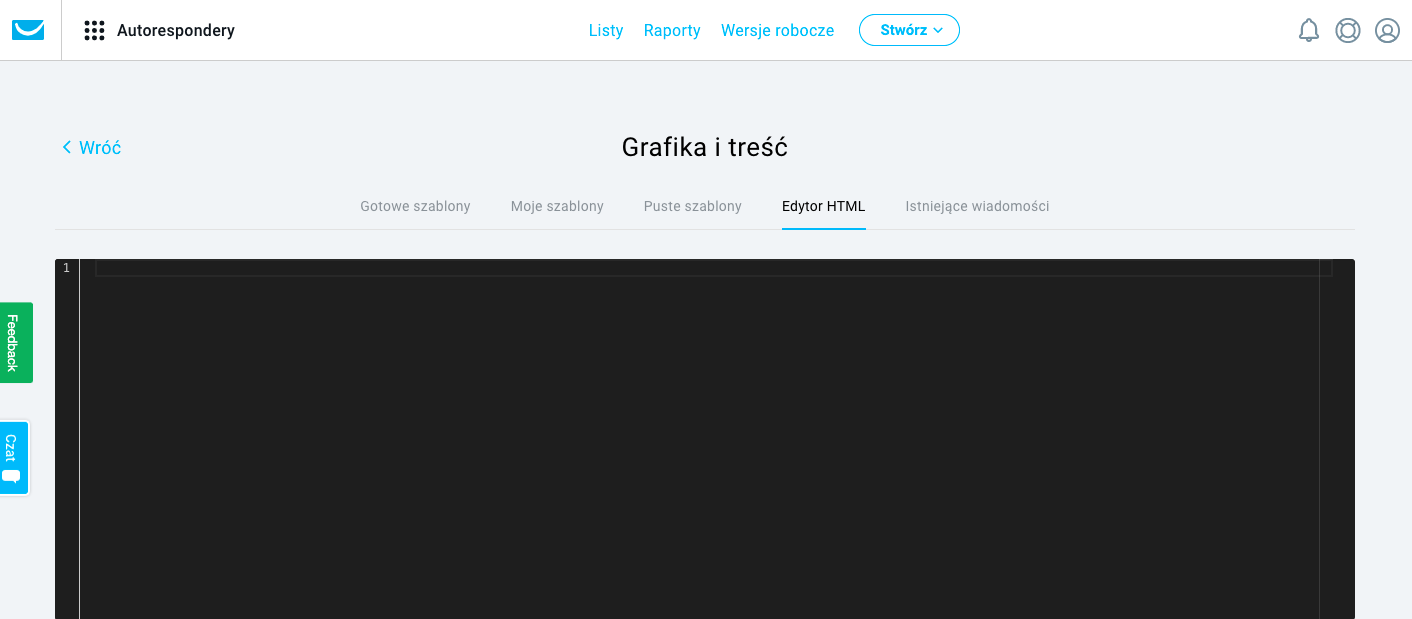
Uwaga:
Upewnij się, że kopiując szablony wiadomości i inne treści nie naruszasz niczyich praw, w szczególności praw autorskich, znaków towarowych i innych praw własności intelektualnej – zarówno tych przysługujących The Rocket Science Group, LCC, jak i innym osobom trzecim. W razie wątpliwości, zasięgnij profesjonalnej porady prawnej.
Przenoszenie formularzy
Aby umożliwić odbiorcom błyskawiczny zapis do newslettera, musisz upewnić się, że dobrze skonfigurowałeś formularze zapisu. Możesz zrobić to na dwa sposoby: zastępując na swojej stronie internetowej kod formularza lub resetując ustawienia wszystkich integracji, z których korzystasz.
Aby zastąpić kod istniejącego formularza na stronie, najpierw zaloguj się do konta GetResponse i utwórz nowy formularz. Zrobisz to, przechodząc do zakładki Formularze i ankiety >> Stwórz formularz.
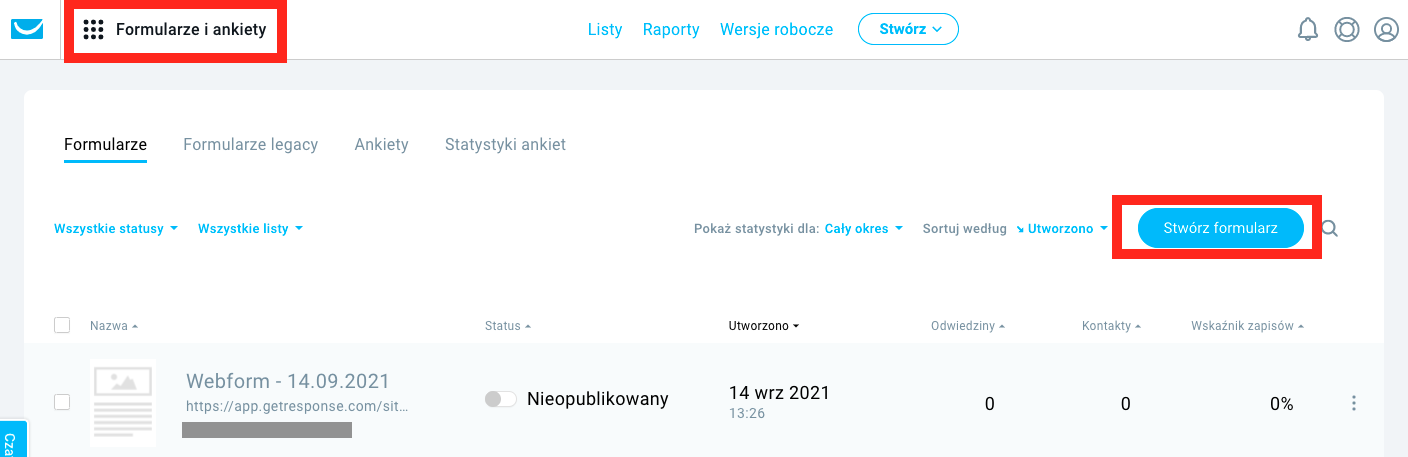
Po stworzeniu formularza kliknij Publikuj w prawym górnym rogu ekranu, a w kolejnym kroku skopiuj i wklej na swojej stronie nowy kod JavaScript lub HTML, który zintegrujesz z kodem istniejącego już formularza. Przeczytaj ten artykuł, aby dowiedzieć się więcej.
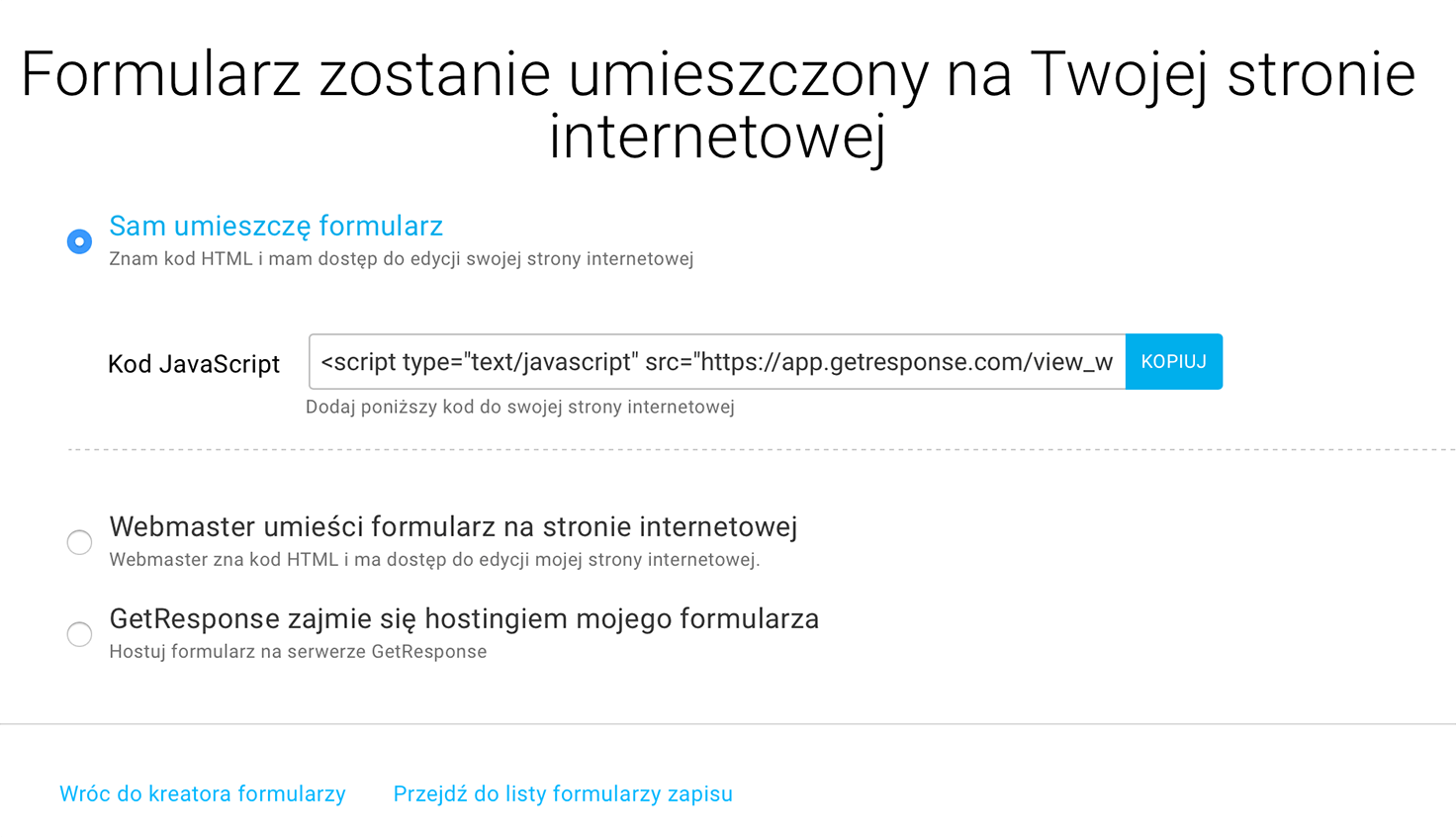
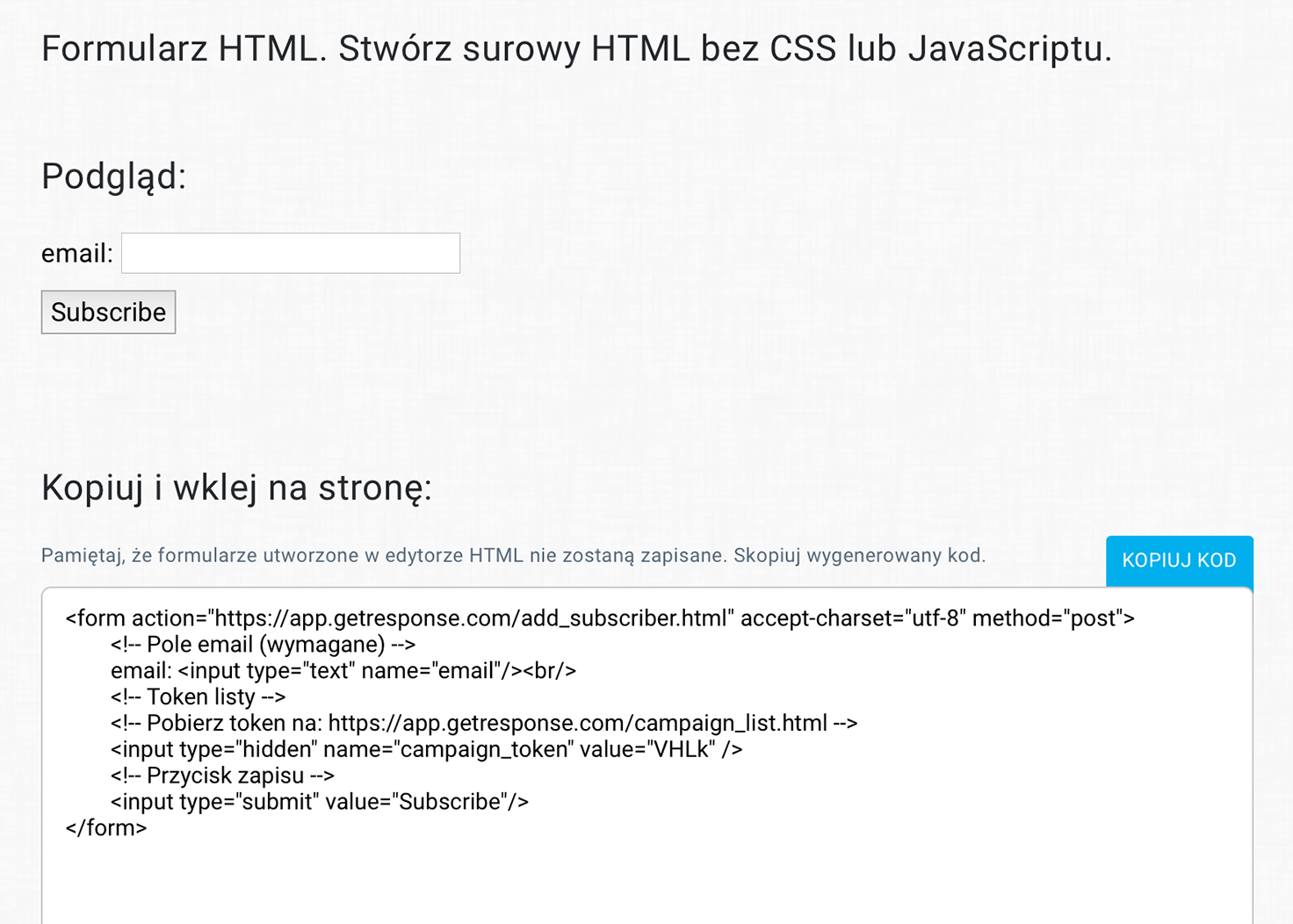
Możliwe, że Twoje formularze były do tej pory zintegrowane z zewnętrznymi serwisami, takimi jak WordPress czy Facebook. W takim wypadku aktywuj w koncie GetResponse analogiczne integracje, aby upewnić się, że formularze zostały poprawnie połączone z odpowiednimi listami kontaktów. W tym celu przejdź do menu Formularze i ankiety >> Stwórz formularz >> Integracje. Zobaczysz listę i opisy dostępnych integracji.
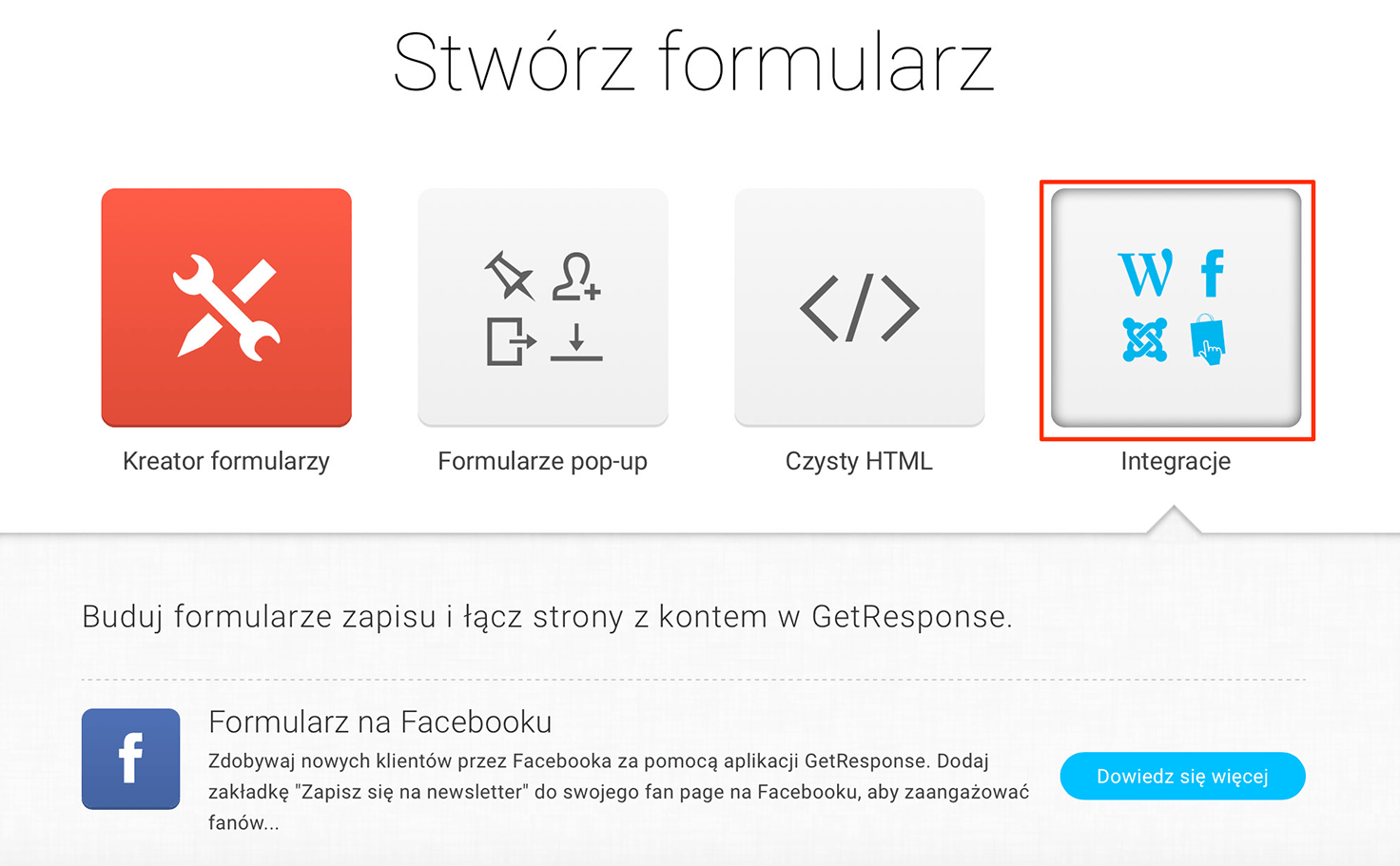
Nie zapomnij o usunięciu ze swojej strony internetowej kodów wszystkich formularzy Mailchimp i o wyłączeniu aktywnych integracji z zewnętrznymi aplikacjami do publikowania formularzy.
Czy wiesz, że dzięki pop-upom możesz pozyskać nawet 42 razy więcej kontaktów? A to tylko jedna z wielu metod pozyskiwania leadów!
Integracje
GetResponse oferuje dostęp do integracji z wieloma serwisami, których już używasz. Nie będziesz miał problemu z odnalezieniem tych, z którymi połączyłeś wcześniej konto Mailchimp.
Wszystkie dostępne integracje wraz z instrukcją ich aktywacji znajdziesz na tej stronie. Niektóre z nich są wyszczególnione w Twoim koncie w Menu >> Integracje i API.
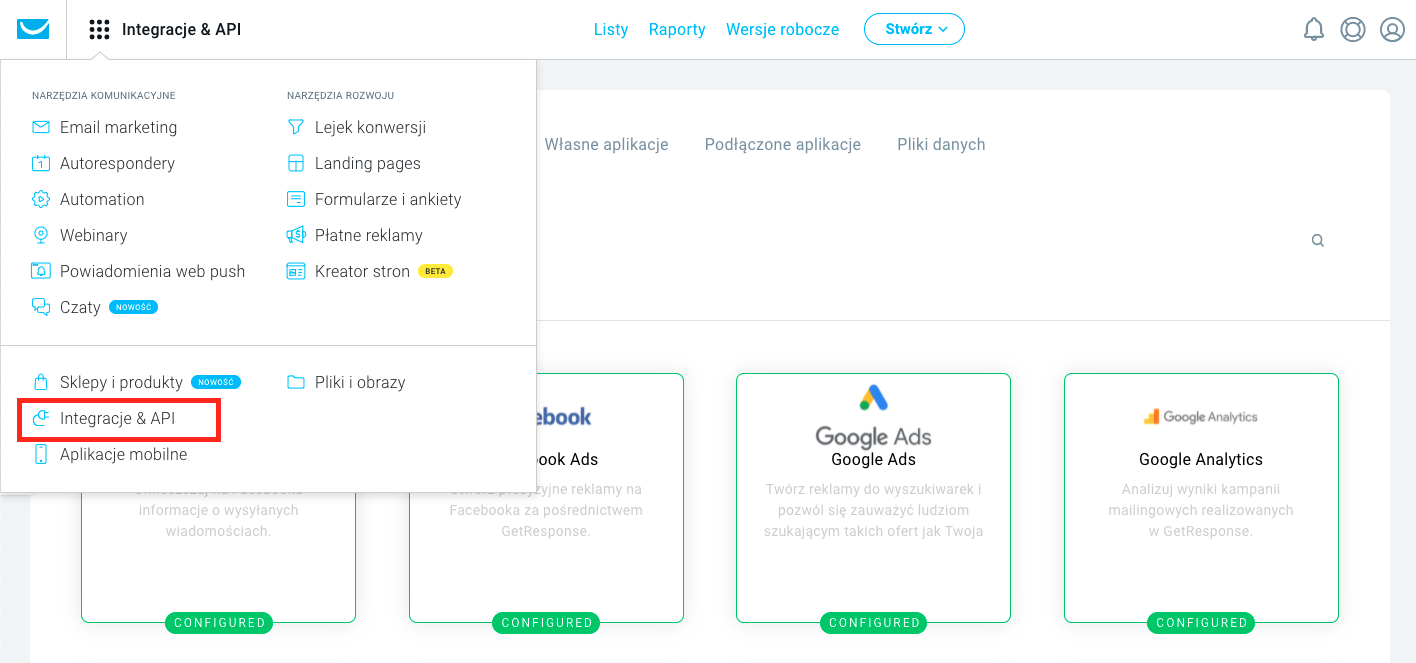
Wybierz z listy interesujący Cię serwis i wprowadź wymagane dane.
Cały czas dodajemy nowe integracje. Jeśli nie znalazłeś na liście programu, z którym chcesz połączyć konto GetResponse, napisz do nas!
Odpowiedniki narzędzi, które znasz z Mailchimpa
Jak już na pewno zauważyłeś, istnieje wiele podobieństw między narzędziami Mailchimp i GetResponse.
Kontakty
Podczas gdy w Mailchimpie dodawałeś do konta subskrybentów (Subscribers), w GetResponse zdobywasz nowe kontakty. Możesz zarządzać ich danymi w menu Listy na górze strony.

Newslettery
Aby zrealizować jednorazową wysyłkę wiadomości do odbiorców, dotychczas tworzyłeś kampanie (Campaigns). W GetResponse taki typ wysyłki nosi nazwę newslettera. Aby stworzyć newsletter, rozwiń menu Stwórz w górnej części pulpitu i wybierz opcję Stwórz newsletter.
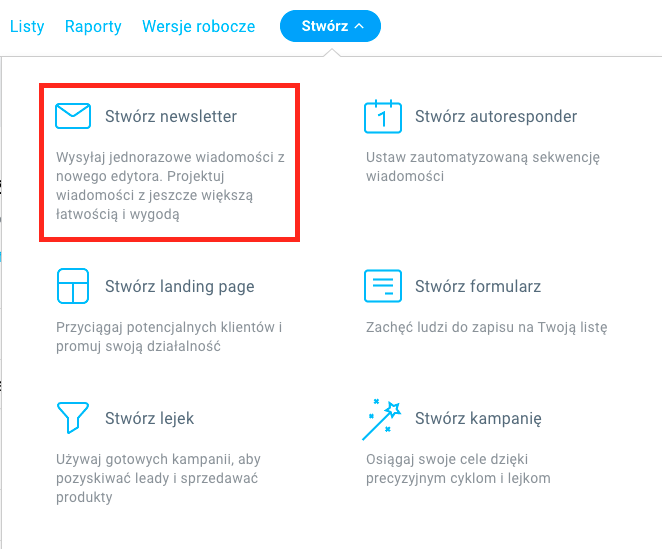
Autorespondery
Narzędzie Automations z Mailchimpa (lub poprzedzająca je funkcja follow-up) może być porównane do Autoresponderów w GetResponse. Możesz tworzyć serie automatycznych wiadomości wysyłanych w określonym czasie i zarządzać nimi dzięki prostemu w obsłudze, czytelnemu kalendarzowi autoresponderów. Pamiętaj też, że w GetResponse masz dostęp do zaawansowanych narzędzi marketing automation – przeczytasz o nich w kolejnych rozdziałach.
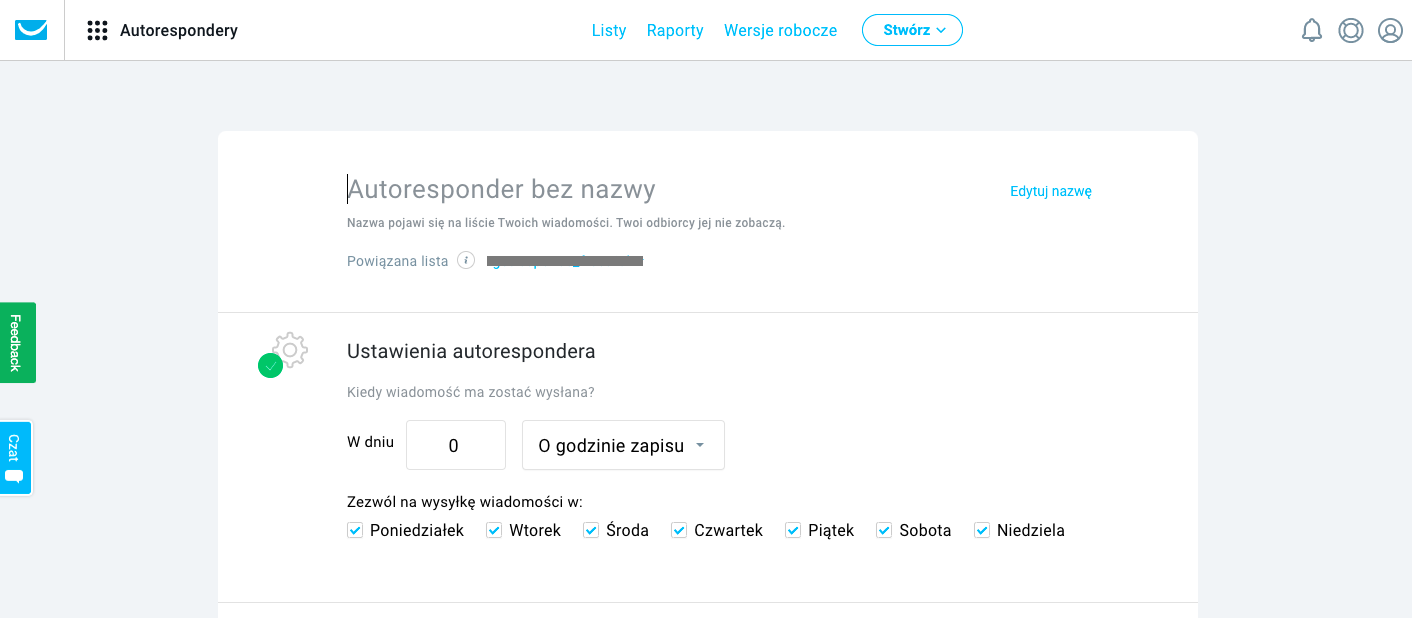
Zespół
W Mailchimpie miałeś możliwość utworzenia kilku kont w ramach narzędzia Multi-user accounts. W GetResponse będziesz używał w tym celu funkcji Zespół. Dzięki temu znacznie usprawnisz pracę w firmie, jednocześnie zachowując pełną kontrolę nad wszystkimi projektami. W zależności od wybranego pakietu, możesz dodać do konta różną liczbę współpracowników. Sprawdź nasz cennik, aby porównać dostępne pakiety.
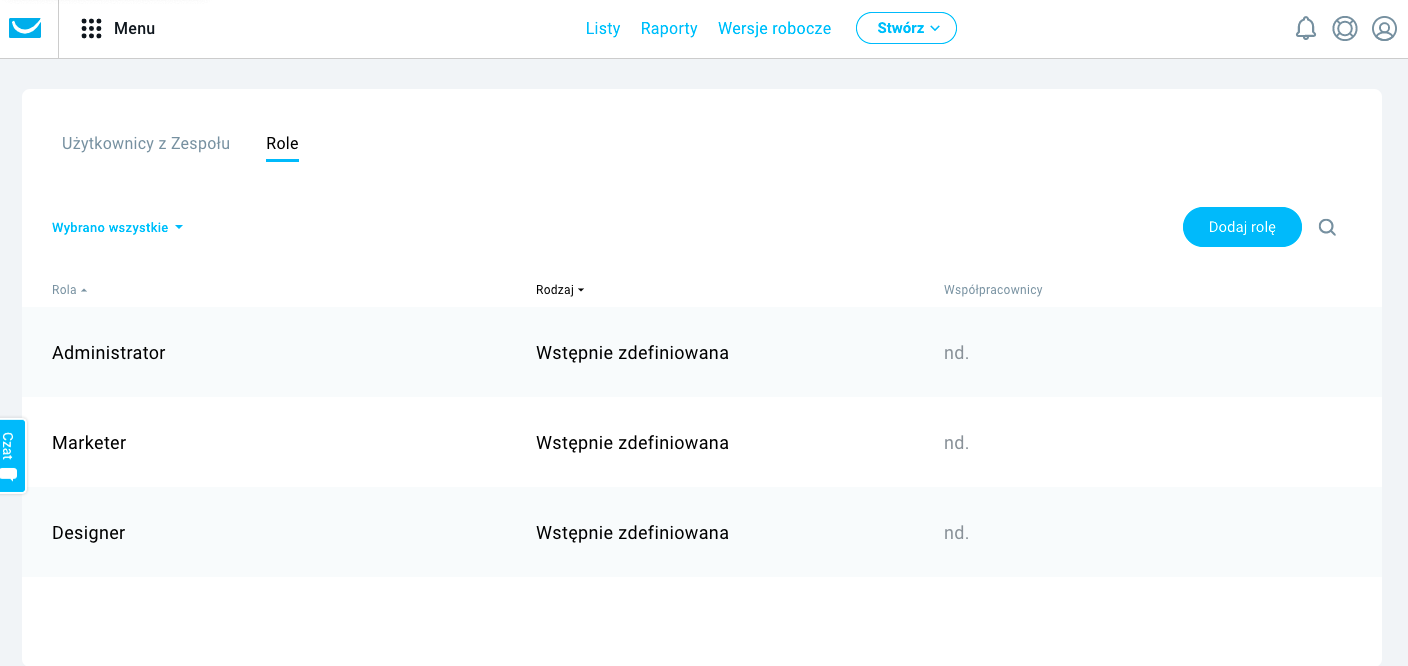
RSS-to-email
Planując automatyczną wysyłkę emaili z najnowszymi publikacjami (np. na blogu), w Mailchimpie wykorzystywałeś kampanię RSS – RSS campaign. W GetResponse podobna funkcja nosi nazwę RSS-to-email.
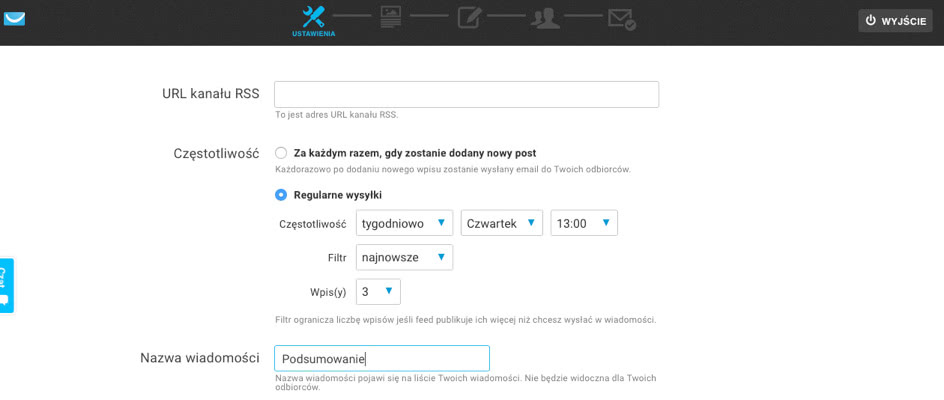
Marketing Automation
W koncie (płatnym) Mailchimp miałeś dostęp do różnych narzędzi Automation – w zależności od rodzaju wykupionego planu cenowego. W GetResponse wszystkie te zaawansowane funkcje znajdziesz w ramach jednego, prostego w obsłudze narzędzia Marketing Automation. Zamiast projektowania schematów, które w Mailchimpie nosiły nazwę „workflow”, będziesz teraz korzystać z intuicyjnego i czytelnego kreatora cykli automation.
Więcej o Marketing Automation GetResponse przeczytasz w kolejnym rozdziale (a także na tej stronie).
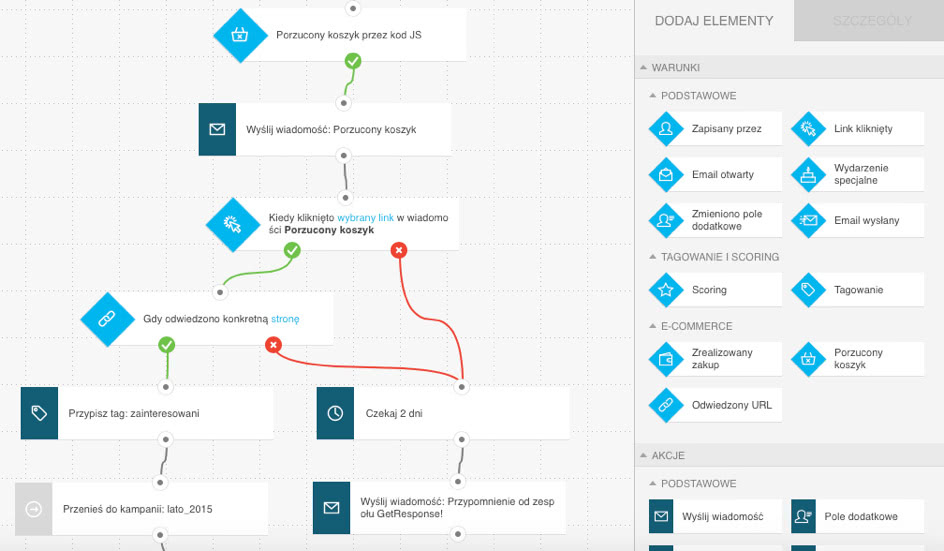
Formularze
Odpowiednikiem formularzy zapisu – czyli Signup forms – w Mailchimpie są Formularze GetResponse.
Więcej o formularzach dowiesz się w kolejnym rozdziale.
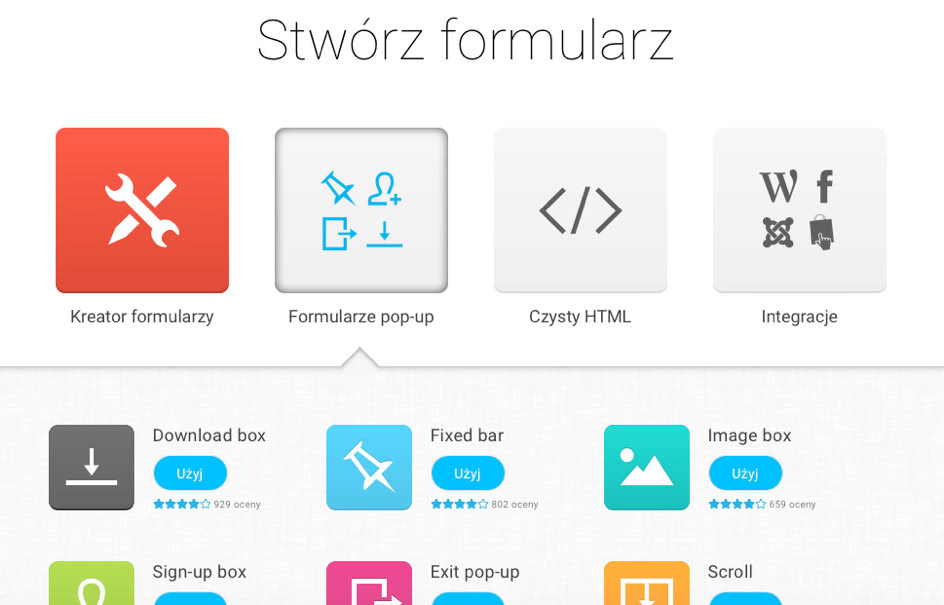
Statystyki
W systemie Mailchimp analizowałeś statystyki wiadomości i subskrybentów za pomocą raportów (Reports). W GetResponse wszystkie istotne dane znajdziesz w menu Statystyki. Możesz śledzić wskaźniki otwarć i kliknięć poszczególnych wiadomości, zapoznać się ze statystykami list i subskrypcji, sprawdzić, na jakich urządzeniach odbiorcy otwierają emaile od Ciebie, a także wygenerować przydatne raporty.
Chcesz wiedzieć, jak Twoje wyniki wypadają na tle innych? Sprawdź nasz raport “Email Marketing Benchmarks“.
Perfect Timing
Nie istnieje uniwersalny czas wysyłki newslettera. Twoi odbiorcy odbierają wiadomości w różne dni i o różnych godzinach, w zależności od swoich przyzwyczajeń. Wysyłając wiadomości przez Mailchimp, mogłeś wykorzystać optymalizację czasu wysyłki (Send-time optimization). W GetResponse podobną funkcję pełni narzędzie Perfect Timing. Analizujemy miliardy wysyłanych wiadomości, aby dostarczać emaile dokładnie wtedy, kiedy subskrybenci będą chcieli je przeczytać. A to przekłada się na lepsze wyniki otwarć i kliknięć.
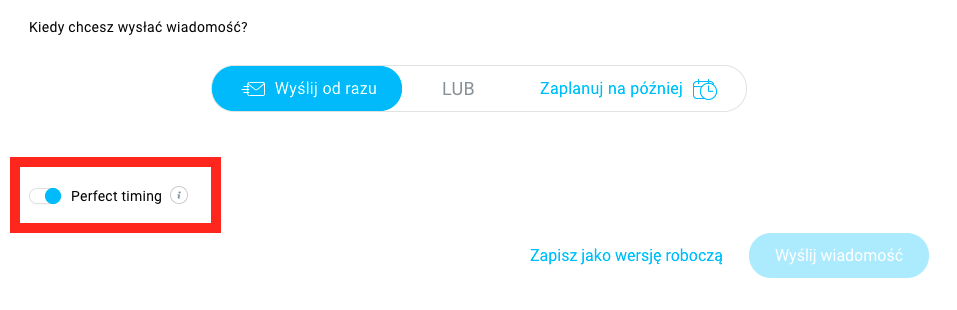
Skuteczne narzędzia w jednym miejscu
GetResponse łączy w sobie wszystko, czego potrzebujesz do prowadzenia skutecznych kampanii online. Zobacz, jakie narzędzia masz teraz do dyspozycji.
Formularze i pop-upy
Oczywiście możesz umieścić na stronie tradycyjny formularz zapisu do newslettera. Ale może warto pójść o krok dalej? Wybierz jeden z ponad 500 gotowych szablonów formularzy z różnych kategorii, które błyskawicznie dostosujesz do swoich potrzeb. Możesz także zwiększyć konwersję z wykorzystaniem całej gamy wyskakujących okienek, np. exit pop-upów lub shake boxów.
Intuicyjny kreator cykli marketing automation
Wybierając pakiet Plus lub Professional albo decydując się na rozwiązanie GetResponse MAX, możesz skorzystać z:
- warunków: zapisany przez, link kliknięty, email otwarty, wyjątkowa okazja, zmieniono pole dodatkowe, email wysłany, skopiowano kontakt na listę, przeniesiono kontakt na listę, zaktualizowany status zgody, odwiedzony landing page, przypisany scoring, przypisany tag
- e-commerce: zrealizowany zakup, porzucony koszyk, odwiedzony URL, zdarzenie, zmieniony status płatności
- akcji: wyślij wiadomość, wyślij web push, kopiuj do listy, przenieś do listy, pole dodatkowe, skopiuj do cyklu, przenieś do cyklu, czekaj, usuń kontakt
- filtrów: zasięg, liczba subskrybentów, lista, segment dynamiczny, status zgody, unikalne kontakty, podział
Tutaj możesz porównać wszystkie pakiety GetResponse i wybrać ten, który odpowiada Ci najbardziej.
Landing pages
Landing pages i online marketing tworzą zgraną parę. W GetResponse znajdziesz wbudowany kreator stron docelowych, dzięki któremu utworzysz profesjonalne strony w kilka minut. Edytor wersji mobilnej pozwoli Ci zaprojektować stronę tak, by wyglądała dobrze również na smartfonach.
Webinary
GetResponse to pierwsza platforma oferująca webinary i online marketing w ramach jednego narzędzia.
Pomoc 24/7
Nasi doradcy są do Twojej dyspozycji przez całą dobę! Chcesz porozmawiać z nimi w środku nocy? Żaden problem. Skontaktuj się z działem obsługi klienta za pośrednictwem czatu – jego ikonę masz zawsze pod ręką. Możesz też skorzystać z pomocy na tej stronie.
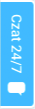
Nie musisz wierzyć nam na słowo! Przekonaj się, co mówią o nas klienci:
Dzięki GetResponse nie tylko rozkręciliśmy cały nasz email marketing, ale też wdrożyliśmy mechanizmy marketing automation, które praktycznie codziennie zwiększają zarówno liczbę użytkowników wszystkich naszych stron, jak też i naszą konwersję. Dodatkowo, dzięki dostępnej w GetResponse segmentacji, możemy kierować nasze komunikaty dokładnie do tych odbiorców, których chcemy zainteresować.
Karol Zieliński, Marketing Director & CEO, Paylane
GetRespone na liście „Top 25 Enterprise Software Products”
GetResponse znalazło się w zestawieniu „Top 25 Enterprise Software Products” platformy G2Crowd. Ranking obejmuje programy oraz aplikacje, które zostały najlepiej ocenione przez przedsiębiorstwa liczące ponad 100 pracowników. Respondenci docenili profesjonalną pomoc konsultantów oraz liczbę narzędzi, jakie oferuje GetResponse.
Sprawdź, jakie inne nagrody otrzymaliśmy.